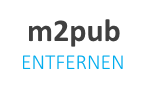Du willst das Addon oder die Seite s.m2pub.com oder m2pub entfernen und suchst dafür nach einer Anleitung? In den letzten Wochen hatten sich vermehrt Nutzer bei uns gemeldet, die sich einen scheinbaren m2pub Virus eingefangen haben. Auch wenn es sich dabei unserer Meinung nicht um einen Virus oder einen klassischen Trojaner handelt, der den eigenen PC ausspioniert, zeigen wir dir auf dieser Seite sehr ausführliche, wie man die Adware wieder loswerden und entfernen kann. Es gibt immer wieder Zeiten wo speziell über die Setups von einigen bekannten Freeware-programmen auch andere Programme zur Installation mit angeboten werden. Dazu gehört zum Beispiel Sweetpage welches sich nicht immer entfernen lässt oder aber auch andere bekannte Adware aus der letzten Zeit wie beispielsweise Trovi.com. Auch wenn von solchen Programmen oder Addons unserer Meinung keine Gefahr ausgeht, können einem diese auf jeden Fall immer gehörig auf die Nerven gehen und das speziell, wenn ständig die Browsereinstellungen von Chrome, Firefox, Opera und dem Internet Explorer geändert werden. So wird häufig die Startseite der aber auch die Standard-Suchmaschine im Browser geändert und versucht man diese manuell wieder auf die alte Seite zurückzusetzen, dann ändert ein Addon oder ein anderes Programm im Hintergrund die Seite immer wieder. Wie man m2pub entfernen kann und welche Programme und Handgriffe man dafür nutzen muss, das haben wir in diesem Artikel ausführlich beschrieben.
m2pub oder s.m2pub.com ein Virus?
Handelt es sich bei m2pub oder bei s.m2pub.com um einen Virus, der vielleicht sogar Schaden auf dem eigenen Rechner anrichten kann? Wenn es nach uns geht, ist dies kein Virus oder kein Trojaner, von dem eine wirkliche Gefahr für die eigenen Daten ausgeht. Vielmehr ist dies unserer Meinung eine herkömmliche Adware, die meistens nur das Ziel hat die Einstellungen in den gängigen Browsern zu ändern. Zu den betroffenen Browsern gehören unter der Regel die vier bekannten Namen wie Google Chrome, Mozilla Firefox, Internet Explorer oder der Opera. Betroffen sind dann meistens auch alle Betriebssystem wie Windows 7, Windows 8 oder aber auch Mac OS X. Mit den richtigen Handgriffen und der richtigen Software kann man so eine Adware aber in der Regel schnell wieder komplett vom Computer entfernen und wie das funktioniert, haben wir unter der nachfolgenden Überschrift beschrieben.
Wie kommt das Addon in meinen Browser
Kaum infiziert und schon wird sich nicht nur die Frage gestellt, wie man m2pub entfernen kann, sondern wie möglicherweise auch das Addon in den Browser kommt. Meistens wird solche Adware in Verbindung mit anderen Freeware Programmen auf dem eigenen Computer installiert und nicht selten richtet sich dabei auch ein Addon in den Google Chrome, Internet Explorer oder Firefox ein. Deshalb sollte man speziell bei Freeware-Programmen aufpassen, dass neben der eigentlichen Software im Setup nichts Weiteres angehakt ist, was einem nichts sagt und was für die Funktionalität von dem eigentlichen Programm nicht gebraucht wird.
m2pub.com entfernen – so wird’s gemacht
Nachfolgend haben wir dir die notwendigen Schritte aufgelistet, mit denen Du eigentlich kinderleicht und selbst als Technik- und PC-Laie m2pub entfernen kannst und das aus allen gängigen Browsern. Sollte es dennoch irgendwo haken und nicht funktionieren, dann schreibe uns wie immer gerne über die Kommentarfunktion dieser Seite an.
AdwClenaer benutzen und suchen lassen
Wie immer empfehlen wir auch hier bei m2pub.com mit einem möglichen Addon einen Suchlauf mit dem kostenlosen Anti-Malware-Programm namens AdwCleaner. Hierbei handelt es sich um ein kostenloses Programm, welches auch noch wirklich kinderleicht zu bedienen ist, mit dem man ohne Probleme und schnell den Computer nach bekannten Signaturen von Malware oder anderen nervigen Toolbars suchen lassen kann. Einfach das Programm herunterladen, entpacken und schon kann die Malware-Suche ohne eine zusätzliche Installation der Software auch schon losgehen. Der Download für den AdwClenaer findest Du unter anderem unter dieser Adresse. Das Programm ist vollkommen kostenlos und sehr zu empfehlen.
m2pub aus Chrome, Firefox und Internet Explorer deinstallieren
Sollte die Adresse m2pub.com oder m2pub tatsächlich Probleme machen und ständig irgendwelche Einstellungen ändern, dann wird man diesen meistens mit der Nutzung von dem AdwCleaner gerecht. Dennoch müssen teilweise noch Einstellungen im Browser zurückgesetzt werden und wie genau das funktioniert, das haben wir unter den beiden folgenden Überschriften einmal für den Google Chrome Browser und einmal für Mozilla Firefox zusammengefasst.
Addon aus Chrome entfernen
- Öffne den Google Chrome und öffne dann über die drei Punkte die Einstellungen.
- In den Einstellungen musst Du nun die Startseite ändern sowie die Seite, beim Öffnen von dem Browser.
- Schaue zur Sicherheit noch einmal in den Addon, ob hier vielleicht noch dubiose Addons sind, die man gar nicht braucht und vermutlich für die Probleme sorgen.
M2pub.com aus Firefox deinstallieren
- In Firefox musst Du als erstes in die Adressleiste „about:config“ eingeben.
- Suche dann über das Suchfeld auf der linken Seite nach den Einträgen „keyword.url“, „browser.newtab.url“ und „browser.search.defaultengine“ und setze diese einfach mit der rechten Maustaste auf Standard zurück.
- Jetzt solltest Du auch nochmal in Firefox unter den Addons und Erweiterungen schauen, ob hier noch irgendwas für den m2pub entfernen Vorgang zu sehen ist. Gleichzeitig kann man auch noch einmal ungenutzte Addons entfernen.
Das war unsere Anleitung mit der Du hoffentlich alle Einträge von m2pub.com entfernen konntest und zwar aus allen Browsern für dem Mozilla Firefox, Internet Explorer oder aber Google Chrome. Weitere Fragen oder Ergänzungen einfach über die Kommentare hier hinterlassen.